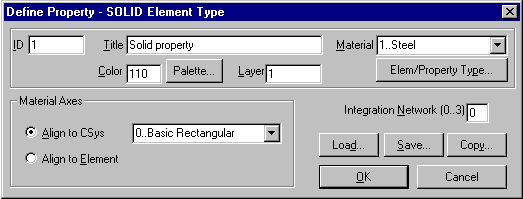- •Математические модели в инженерных приложениях
- •Чтение модели 27
- •Геометрическая модель 69
- •10.1 Построение геометрической модели 88
- •11.1 Построение геометрической модели 100
- •Примеры работы с системой
- •1. Пластина под воздействием гравитационного нагружения
- •1.1 Геометрическая модель
- •Включение и выключение исходных данных и примитивов на экране:
- •1.2. Задание свойств материала
- •1.3. Описание свойств конечных элементов
- •1.4. Генерация конечноэлементной сетки
- •1.5. Модификация отображения модели на экране
- •1.6. Задание граничных условий
- •1.7. Задание нагружения
- •1.8. Сохранение сформированной модели
- •1.9. Выполнение конечно-элементного анализа
- •1.10. Обработка результатов расчета
- •1.11. Завершение работы с системой
- •2. Пластина под воздействием нескольких вариантов нагружения
- •2.1 Чтение модели
- •2.2 Задание дополнительного варианта граничных условий
- •2.3 Задание дополнительных вариантов внешних нагрузок
- •2.4 Конечно-элементный анализ модели
- •2.5 Обработка результатов расчета
- •3.2.6 Завершение работы с системой
- •3. Анализ собственных частот и форм колебаний пластины
- •3.1 Чтение модели
- •3.2 Анализ модели
- •3.3 Обработка результатов расчета
- •3.4 Завершение работы с системой
- •4. Анализ устойчивости пластины
- •4.1 Задание новых граничных условий
- •4.2 Задание нагрузки
- •4.3 Сохранение и анализ модели
- •4.4 Подготовка экрана к обработке результатов расчета
- •4.5 Обработка результатов расчета
- •5.1 Формирование температурных нагрузок для получения поля температур
- •5.2 Сохранение и анализ модели
- •5.3 Подготовка экрана к обработке результатов расчета
- •5.4 Обработка результатов расчета
- •5.5 Формирование температурной нагрузки (воздействия) для расчета напряжений в пластине
- •5.6 Обработка результатов расчета температурных напряжений
- •6. Моделирование балочной конструкции
- •6.1 Построение геометрической модели
- •6.2 Задание свойств материала
- •6.3 Задание свойств конечных элементов
- •6.4 Генерация конечноэлементной сетки
- •6.5 Задание граничных условий и нагрузки
- •6.6 Анализ конструкции
- •6.7 Обработка результатов
- •7. Моделирование плоской фермы
- •7.1 Геометрическая модель
- •7.2. Задание свойств материала
- •7.3 Описание свойств конечных элементов
- •7.4 Задание граничных условий
- •7.5 Задание нагружения
- •7.6 Выполнение конечноэлементного анализа
- •Геометрическая модель
- •Задание свойств материала
- •Описание свойств конечных элементов
- •Генерация конечноэлементной сетки
- •Задание нагружения
- •Запишите модель.
- •Выполнение конечногэлементного анализа
- •Обработка результатов расчета
- •9 Расчет объемного (Solid) тела на примере статического расчета
- •9.1 Построение геометрической модели
- •0, 50, 0 «Ок» 2 раза
- •50, 0, 0 «Ок» 2 раза
- •9.2 Задание свойств материала и конечных элементов
- •9.3 Генерация конечноэлементной сетки
- •9.4 Задание граничных условий
- •9.5 Задание нагружения
- •9.6 Выполнение конечноэлементного анализа
- •9.7 Обработка результатов расчета
- •10. Расчет объемного (Solid) тела вращения
- •10.1 Построение геометрической модели
- •10.2 Задание свойств материала и конечных элементов
- •10.3 Генерация конечноэлементной сетки
- •10.4 Задание граничных условий
- •10.5 Задание нагружения
- •10.6 Выполнение конечноэлементного анализа
- •10.7 Обработка результатов расчета
- •11. Расчет сложного объемного (Solid) тела на примере статического расчета прочности трубопровода
- •11.1 Построение геометрической модели
- •11.2 Задание свойств материала
- •11.3 Задание свойств используемых конечных элементов
- •11.4 Генерация конечноэлементной сетки
- •11.5 Задание граничных условий
- •11.6 Задание нагружения
- •11.6 Выполнение конечноэлементного анализа
- •11.7 Обработка результатов расчета
- •11.8 Работа со слоями
0, 50, 0 «Ок» 2 раза
50, 0, 0 «Ок» 2 раза
0, 0, 0 «Ок»
После этого во вновь появившемся окне просто нажмите на кнопку «Cancel». Нажмите CTRL-A, чтобы отцентрировать изображение и изменить его масштаб. В результате проделанных операций на экране появится изображение равнобедренного треугольника со сторонами 50 мм.
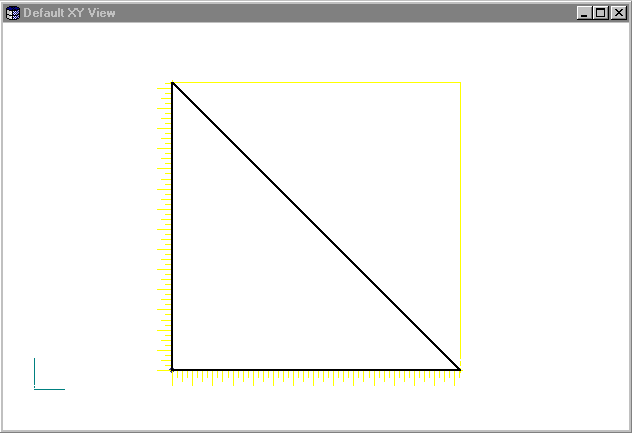
Далее необходимо выполнить скругление одной из вершин треугольника. Для этого откройте падающее меню Modify (изменение) и выберите команду Fillet (скругление). В диалоговом окне Fillet Curves введите в соответствующих полях данных, следующие значения:
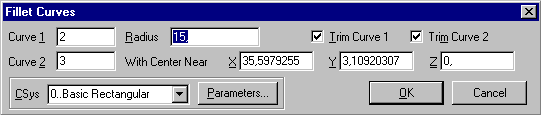
Curve1: 2
Curve2: 3
Radius (радиус скругления): 15
Затем нажмите «Ок», «Cancel».
В результате, в рабочей плоскости, компьютер выполнит скругление вершины:
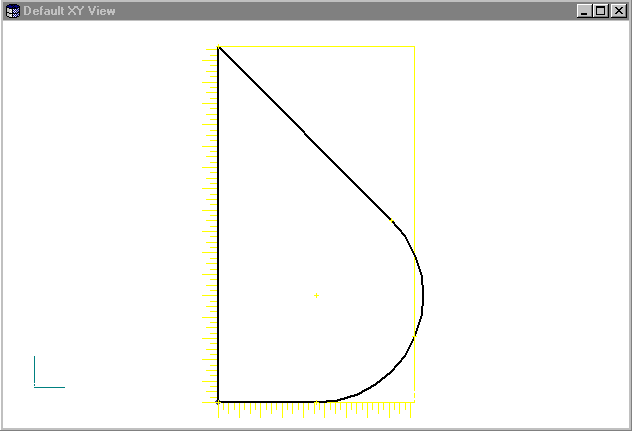
Далее необходимо построить окружность радиусом 6 мм и с центром в точке окружности скругления. Нажмите правой кнопкой мыши в любой точке рабочей области и в появившемся меню, нажмите левую кнопку мыши на строчку Snap to Point (шаг по точкам).
Выполните следующую последовательность команд:
Geometry – Curve-Circle – Center. После появления окна построения окружности, выберите курсором на экране точку (центр окружности) как показано на рисунке, и нажмите «Ок»
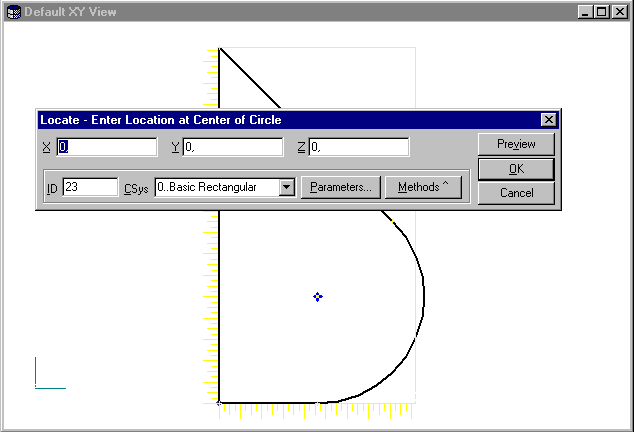
В окне Radius of Circle в поле данных Radius введите 6, нажмите «Ок», потом «Cancel»
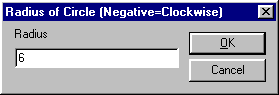
Плоский профиль будущего объемного тела готов.
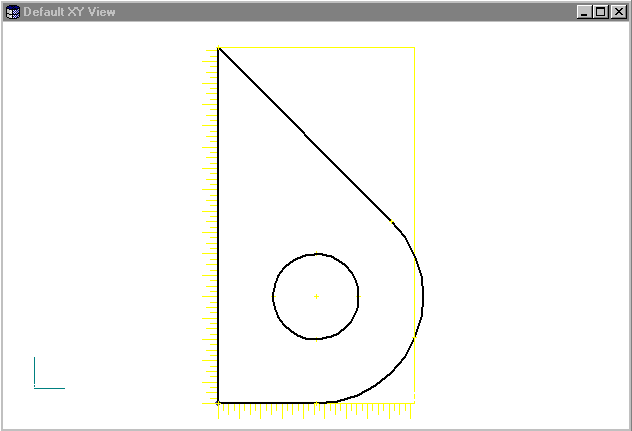
Выполнив последовательность команд Geometry – Boundary Surface (ограниченная поверхность), определите поверхность, которая в дальнейшем будет использована для построения объемной фигуры. На экране появится стандартное окно выбора примитивов, в данном случае кривых, определяющих границу. Нажмите в окне кнопку Select All (выбрать все) и затем «Ок».
Далее сделайте переключение вида на модель, последовательностью команд: View – Rotate. В появившемся окне нажмите на кнопку «Isometriс» а затем на «Ок».
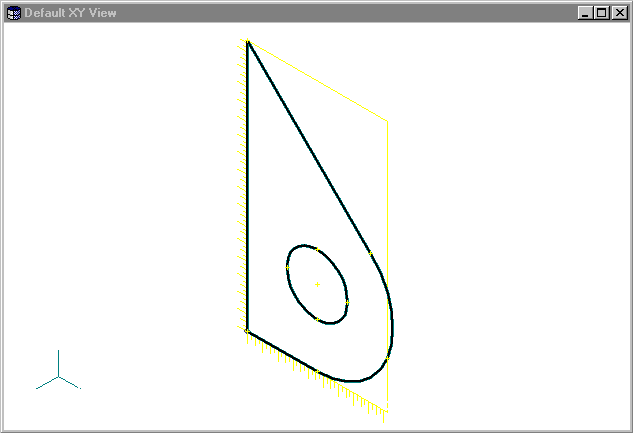
Для создания модели твердого (Solid) тела, выберите команду: Geometry – Solid – Extrude. В появившемся окне “Extrusion Options” отметьте пункты New Solid, Positive, а в поле данных To Depth (глубина) ввести 10. (как показано на рисунке). Затем нажмите «Ок».
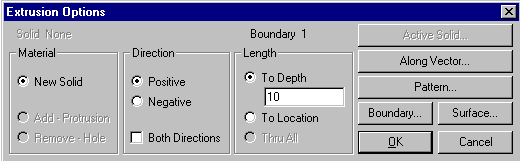
В результате на экране получается твердое тело с профилем, построенным нами в плоскости XY и толщиной 10 мм в направлении оси Z. И на этом построение геометрии окончено.
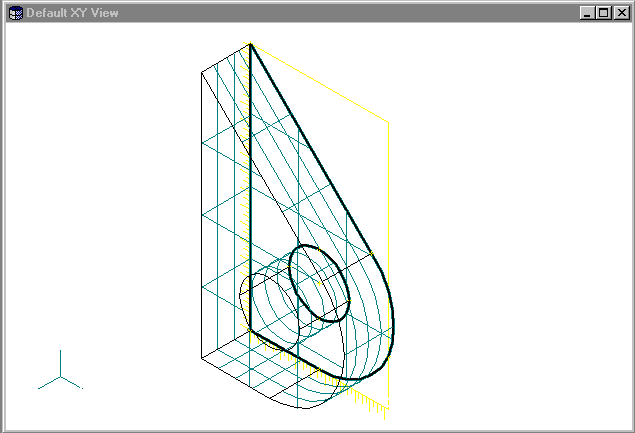
9.2 Задание свойств материала и конечных элементов
Теперь, когда основные геометрические характеристики модели введены, можно приступить к определению ее других свойств. Сначала зададим свойства материала.
Выберите последовательность команд Model (модель) Material (материал). После чего активизируется диалоговое окно “Define Isotropic Material” (задание изотропного материала), в котором можно задать необходимый набор физико-механических свойств требуемого материала. Обратите внимание, что по умолчанию предлагается определение свойств для изотропного материала.
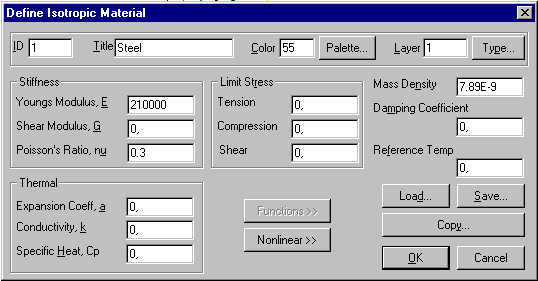
Впишите название материала – Steel. Введите свойства: E=210000 H/mm2, коэффициент Пуассона (Poisons Ratio) 0.3, плотность (Mass Density) 7.89Е-9 t/mm3. Далее «Ок» и «Cancel».
Следующий шаг – описание свойства используемых в модели конечных элементов. Выполните команды Model (модель) Property (свойства). В появившемся диалоговом окне “Define Property – PLATE Element Type” нажмите на кнопку Element/Property Type. В следующем окне выберите пункт Solid и нажмите «Ок».
Далее в окне “Define Property – SOLID Element Type” в поле данных Material выберите материал, который Вами создан (стрелка с правой стороны этого поля данных). Введите название свойства элементов в поле данных Title: Solid property, далее «Ок» и «Cancel».